5种最实用PPT文字处理方式,帮你解决90%的问题!
作者:杨钦国来源:部落窝教育发布时间:2020-04-17 16:26:24点击:3718
编按:
文字作为PPT中最重要的一部分,既有展示说明的作用,又可以装饰美化我们的PPT内容。在每一个PPT中,文字的作用都是无法被其他部分代替的。如何加强文字作用、突出文字重点?怎么优化融合文字与背景图片?本篇为大家带来了5种文字处理方式,赶快学起来吧!
上一篇文章《PPT中4种实用文字效果,学会了你就是最靓的仔!》我们讲了文字标题的几种设计方法,有好多小伙伴留言表示还要继续“深造”,探索更深层次的文字效果;也有很多小伙伴想学习文字的渐变和其他高大上的效果。本篇文章我们继续为大家讲解一下关于文字在标题中的设计方法。
一、文字渐变
先抛个例子供大家参考:

看到这一页PPT,你能想到是怎么完成的吗?
其实很简单,我们只是利用了文字的渐变效果和两根线条。
步骤解读:
① 添加一个文本框,输入对应的文字。

②选中文本框,右键选择【设置形状格式】,选择【文本选项】-【文本填充】-【渐变填充】。

③关键的一步来啦!调整【渐变颜色】和【透明度】,并将上方文字的透明角度调整至右下角。

④利用格式刷工具重复这一操作至第二个文本框,将右下文字的透明角度调整到左上角。

⑤给两个文本框分别添加一根线条,然后旋转线条到刚好能够遮盖到文字透明的部分。

这样就完成了,是不是so easy?

二、抖音风格
最近抖音字体非常盛行,其实设计起来也是非常的容易。比较简单的做法是添加三个相同的文本,调整成不同的颜色、摆放到不同的层次就完成了。

步骤解读:
① 添加一个文本框并输入相关的标题,将字体设置为倾斜,然后将其复制,粘贴两个到同一页面。

②调整复制的两个文本框字体颜色为蓝色和红色,并将这两个文本框的层级进行调整,使其位于白色文本框的下方。

③微调文本框,使其能够刚好露出一小部分的边缘,并添加相应的内容元素,这样一个抖音风格的标题就完成了。

三、布尔运算
布尔运算也就是PPT中的“合并形状”,利用这一功能我们可以实现下图的效果:

① 添加一个文本框并输入相应文字。

②添加一张图片,将图片置于文本框的底部。

③关键的一步来啦!先选中图片,再选中文本框,然后选择【格式】-【合并形状】-【相交】。

这样文本框中的文字就被我们刚刚添加的图片填充啦!最后在进行简单的装饰和调整,就完成了。


上图的效果如果不告诉你是用PPT设计的,你会不会以为是用PS做的呢?其实实现这种效果也非常简单,只需要添加一个神奇的形状——“矩形框”!哈哈,是不是有点懵懵哒?别急,我们接下来讲解如何设计这种效果:
步骤解读:
① 首先添加好文本框,输入我们要展现的文字。

②添加一个矩形,并将矩形的大小调整到与我们要实现文字立体阴影中某个笔划的大小相同。

③将矩形的颜色选择【渐变填充】,渐变的方向根据我们文字中笔划的方向进行设置,比如文字笔划是上下结构,那么渐变的方向就是向下或者向上,左右同理。

④为矩形的渐变颜色进行填充,选取文字的颜色为不透明色,选取其他适合的颜色为透明色,然后微调透明值和渐变距离。

⑤为每一个文字添加上述同样的操作,我们的文字立体阴影就完成啦!

⑥为做好的文字加上副标题或详细描述,最后效果:

先看样图:

这种文字效果的实现方法与我们刚刚讲的第四种方法类似,只不过将矩形框的渐变填充改为了纯色填充,具体方法如下:
① 首先添加好文本框,输入我们要展现的文字,字体调整成倾斜并设置为渐变。

②添加一个矩形框,将颜色填充选取为文字背景色,调整矩形框的大小尺寸,使其成为一条比较细的线条。


④为每个文字添加类似操作。

添加一些科技类型的元素装饰,就完成了文字裂变的效果。

以上的五种文字处理方法可以说是PPT设计中最为常见和主流的设计方法,学会之后我们可以轻松应对职场和学习中90%以上的文字处理。其实PPT的制作方法一方面是学习,更重要的是实操,大家可以根据上面的五种方法在自己的电脑中按照步骤来一步一步练习,熟能生巧。相信用不了多久,你也可以轻松设计出更优秀的作品!
素材下载及学习交流请加QQ群:170790905
做PPT大神,快速提升工作效率,部落窝教育《一周PPT直通车》视频和《PPT极速贯通班》直播课全心为你!扫下方二维码关注公众号,可随时随地学习PPT:
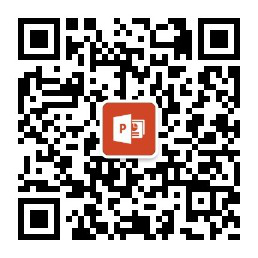
文章推荐
版权信息
本文为部落窝教育独家授权作品,本文作者:杨钦国。
